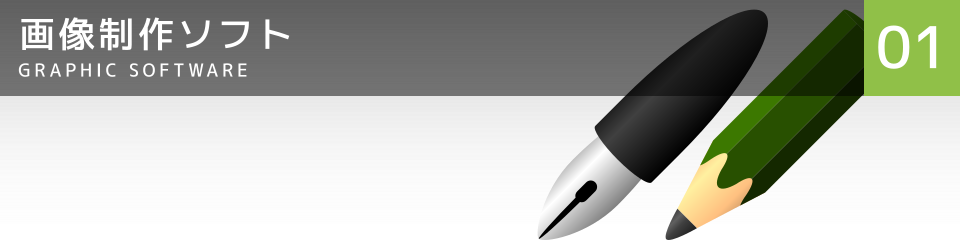
Blender 2.6〜2.7 Tips
Blender 2.6〜2.7で三次元の画像や映像(動画)を作成する際に使い方や小技を参照できるTipsです。
このページの目次
形状
全般
日本語のパスを表示
Windows 10 (64bit) + Blender 2.79 (64bit)
Blenderでファイルを開く・保存の際にパスに日本語が含まれていると□で表示されます。
- メニュー > File > User Preferences... を選択し、「Blender User Preferencesウインドウ」を開く
- System > International Fonts をオンにする。
インターフェイスを日本語化する
Windows 10 (64bit) + Blender 2.79 (64bit)
- メニュー > File > User Preferences... を選択し、「Blender User Preferencesウインドウ」を開く
- System > International Fonts をオンにする。
- Language で「Japanese (日本語)」を選択する。
- Interface・Tooltips・New Dataの希望のものをオンにする
ファイルが開けない
Windows XP + Blender 2.64a
- Blenderでパス・ディレクトリー・フォルダーに日本語が含まれているファイルを開くことができません。
- ファイルを日本語を含まない場所に移動するとBlenderで開くことができます。
- Mac OS X(Mac OS X 10.6.8 + Blender 2.63a)では、日本語が文字化けしますが、開くことはできます。
Freestyleで生成した輪郭線をSVG形式のファイルにエクスポート(形状の書き出し)
Blender 2.78c
- メニュー > File > User Preferences > Add-ons > Categories > Render で 「Render: Freestyle SVG Exporter」をオンにする。
- Render Layersパネル > Freestyle Line Set で線を設定する。
- Renderパネル > Freestyle をオンにする。
- Renderパネル > Freestyle SVG Export をオンにする。
- Renderパネル > Output で書き出す場所を設定する。
- Renderパネル > Render > Renderボタン をクリックしてレンダリングすると、SVGファイルができます。
- 事前にFreestyleの設定が必要です。
形状
SVG形式のファイルからパスをインポート(形状の取込・読込)
Blender 2.78c
- メニュー > File > User Preferences > Addons > Categories > Import-Export で 「Import-Export: Scalable Vector Graphics (SVG) 1.1 format」をオンにする。
- メニュー > File > Import > Scalable Vector Graphics (.svg) を実行し、SVGファイルを選択し、「Import SVG ボタン」をクリックする。
- Inkscapeで作成するSVGファイルは、ドキュメントのプロパティで「単位」=「px」、「拡大縮小 > Scale x・Scale Y」=「1」とする。
- SVGファイルのドキュメントエリアの左下(ドキュメントがW100 x H100の場合はX0・Y100)が原点となります。(InkscapeでW100 x H100のドキュメントにW100 x H100のオブジェクトを配置する場合はX-50・Y-50)
- インポートされたオブジェクトは、場合によって極端に小さいため、拡大して確認します。
- インポートしたオブジェクトにFace(面)がある状態にするには、SVGファイルのオブジェクトにフィル(塗り)を設定しておく。

SVG形式のファイルからパスをインポート(形状の取込・読込)
Blender 2.64, 2.65
- メニュー > File > User Preferences > Addons > Categories > Import-Export で 「Scalable Vector Graphics (SVG)」をオンにする。
- メニュー > File > Import > Scalable Vector Graphics (.svg) を実行し、SVGファイルを選択し、「Import SVG ボタン」をクリックする。
- Inkscapeで作成するSVGファイルは、ドキュメントのプロパティで「単位」=「px」、「拡大縮小 > Scale x・Scale Y」=「1」とする。
- SVGファイルのドキュメントエリアの左上(X0・Y0)が原点となります。(InkscapeでW100 x H100のドキュメントにW100 x H100のオブジェクトを配置する場合はX-50・Y50)
- インポートされたオブジェクトは、場合によって極端に小さいため、拡大して確認します。
- インポートしたオブジェクトにFace(面)がある状態にするには、SVGファイルのオブジェクトにフィル(塗り)を設定しておく。

カーブに断面を設定する(カーブに沿った押出)
Blender 2.64
- カーブを選択
- Object Data パネル > Geometry > Bevel Object で断面となるオブジェクトを選択
メッシュのフェイスの一部が黒くなる(法線の再計算)
Blender 2.78c
- メッシュオブジェクトを選択する。
- エディットモードにする。
- 全ての頂点を選択する。
- メニュー > Mesh > Faces > Recalculate Normals を実行する。
メッシュを結合する(ブーリアンモディファイア)
Blender 2.72
Modifier パネル > boolean の「Operation を Union」を選択してもIntersectのようになる場合は、両方のメッシュの法線を再計算する必要があります。
- メッシュオブジェクトを選択。 (LMB)
- エディットモードに切り替え。 (Tab)
- 全てを選択。 (A)
- メニュー > Mesh > Normals > Recalculate Outside を実行する。
- もうひとつのメッシュオブジェクトに同じ処理をする。
- Modifier パネル > boolean の「Operation を Union」を選択、Objectで対象を選択する。
材質
金属のような光沢を表現する
Blender 2.68
- Material パネル > Shading > Tangent Shading をONにする。
ランプ以外で発光を表現する
Blender 2.68
- Material パネル > Shading > Emit の数値を上げる。
発光を設定したオブジェクトの光を他のオブジェクトに反映させる
-
World パネル > Indirect Lightingをオンにする。
Factorで光の強さ、Bouncersで反射回数を設定する。 - World パネル > Gather でApproximateを選択する。
透明度のあるオブジェクト越しのオブジェクトの色を表現する
Blender 2.65
Blenderで透明度のあるオブジェクトの奥に配置したオブジェクトが黒くレンダリングされる。
- 黒くなるオブジェクトの Material パネル > Shadow > Receive Transparent をオンにする。

オブジェクト内のランプ(ライト・光源)の光が漏れる
Blender 2.72b
Blenderで透明度のないオブジェクトの中に配置した光源の光が外側のオブジェクトの表面にも当たる。
- ランプオブジェクトの Object data パネル > Shadow > No Shadow を「Ray Shadow」に変更する。
レンダリング時間が増加する場合があります。
レンダリング
UV Sphereをなめらかにレンダリングする
Blender 2.68
Blenderの初期設定では面は平面としてレンダリングするようになっているため、レンダリング結果が荒く感じられます。
Object Mode
- UV Sphereを選択
- TキーでObject Toolsを表示する。
- Object Tools > Shadeing の「Smooth」をクリックする。
Edit Mode
- UV Sphereを選択
- Aキーで全てを選択する。
- TキーでMesh Toolsを表示する。
- Mesh Tools > Shadeing の「Smooth」をクリックする。

カーブの回転体をなめらかにレンダリングする
Blender 2.78c
BlenderでSVGをインポートしてできたカーブオブジェクトにModifierでScrewを追加して回転体にすると面が平面としてレンダリングされる。
- Object data パネル > Active Spline > Cyclic > U をOFFにする。

アニメのような輪郭線をレンダリングする(Freestyle)
Blender 2.78a
- RenderLayerパネル > Layer > Include > Freestyle をオンにする。(デフォルトでオン)
- RenderLayerパネル > Freestyle Line Set でLine Setを追加する。
